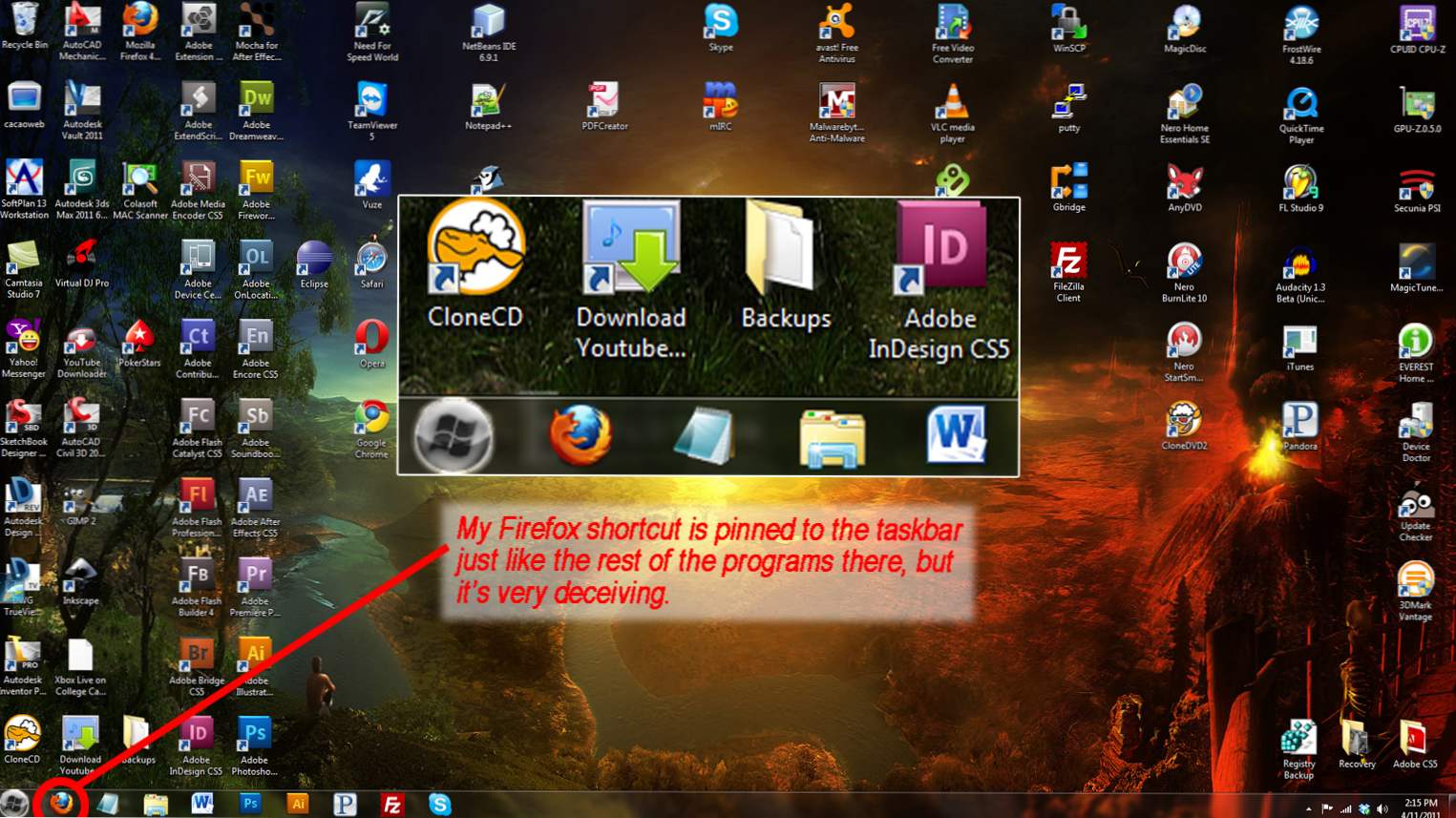
Quando ho installato Firefox, ho deciso di deselezionare l'opzione di installazione chiedendo di creare un'icona sul desktop di Firefox. Successivamente, dopo aver creato e aggiunto un collegamento di Firefox alla barra delle applicazioni, ho scoperto che ha lanciato un'istanza separata del programma e non ha raggruppato correttamente. Se hai riscontrato lo stesso problema, continua a leggere per la correzione.
Potrebbe non sembrare dai miei screenshot ma odio davvero avere una moltitudine di icone sul mio desktop. Diventano tutti disordinati e disorganizzati e sono molto pigro per scegliere e scegliere quello che faccio e non uso. Faccio affidamento sul nuovo menu Start in Win 7. Ma non è questo il tutorial. Quando ho installato Firefox 4 Beta 11, ho deciso di deselezionare la casella nella schermata di installazione finale chiedendomi se volevo che il programma di installazione creasse un'icona sul desktop. "Non ne ho bisogno per uno!" Pensavo tra me, avendo tutte le intenzioni di fissarlo alla barra delle applicazioni. È stato un mio errore

Tutto sembra ok finora ...

Il collegamento punta decisamente a Firefox.

Facendo clic sul collegamento, viene avviata un'istanza separata del programma che non viene raggruppata con l'icona di collegamento.
Ci sono volute alcune ricerche per capire solo perché facendo clic sulla scorciatoia mi sono fatto continuare a produrre una seconda icona di Firefox, ma alla fine ho trovato la mia risposta.
Jim Mathies, uno sviluppatore di Firefox, ha scritto:
I collegamenti hanno un ID interno ad essi associato per la barra delle applicazioni. Senza
impostato sulla scorciatoia che si blocca, il raggruppamento non funzionerà. Questo è design by
win7. Se vuoi farlo, copia una scorciatoia che creiamo attraverso l'installer,
rinominalo e appuntalo. Il raggruppamento funzionerà correttamente.
https://bugzilla.mozilla.org/show_bug.cgi?id=644914#c4
Dal momento che tutti voi umili ragazzi là fuori ci sono anche delle vite, mi sono preso la libertà di fare tutto il lavoro sporco per voi. Scarica questo archivio pre-formattato di Mozilla Firefox Shortcut e segui i passaggi sottostanti per rimettere in riga il gruppo di taskbar di Firefox.

Una volta scaricato il file, fai doppio clic. Si aprirà il programma di estrazione .zip predefinito. Io uso WinRAR, ma WinZip è anche un programma comune. In entrambi i casi, i passaggi dovrebbero essere molto simili.
Doppio click Collegamento a Mozilla Firefox

Scegli il tuo computer architettura. Se non sei sicuro, fai clic Inizio, tasto destro del mouse Computer e scegliere Proprietà. Sotto Sistema tu dovresti vedere Tipo di sistema: sistema operativo a 64 bit o Tipo di sistema: sistema operativo a 32 bit (x86 è lo stesso di x32)

Selezionare Mozilla Firefox.lnk e scegliere Estratto a.

Scegliere Desktop e fare clic Ok.

Esci da WinRAR (WinZip).
Vai al tuo desktop. Vedrai una scorciatoia di Mozilla Firefox appena creata.

Fare clic con il tasto destro del mouse sul collegamento e scegliere Aggiungi alla barra delle applicazioni.

Chiudi tutte le finestre di Firefox. La scorciatoia dovrebbe rimanere sulla barra delle applicazioni. Fare clic per verificare che tutto funzioni correttamente.


